Så här gör du Skype nära systemfacket
Skype-användare har programmet öppet hela dagen medan du chattar eller gör video- eller ljudsamtal. Om du har en massa program öppna under dagen kan aktivitetsfältet vara högst upp.
En annan irritation du kanske har märkt är att när du högerklickar på Skype-ikonen och väljer Stäng, tar inte ikonen bort från aktivitetsfältet. Så här avlägsnar du Skype-ikonen utan att avsluta den.
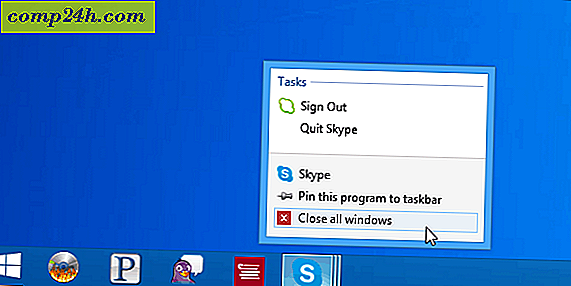
Gör Skype Minimera till systemfacket
För att bota båda problemen kan du göra Skype nära systemfältet, det är konstigt att inställningen för detta är begravd i en massa menyer, men du kan göra det en gång och det är bra att gå. Starta Skype och gå till Verktyg> Alternativ.

Välj sedan Avancerade alternativ från menykolonnen till höger - det är längst ner. Därefter avmarkera i kryssrutan Fortsätt Skype i Aktivitetsfältet medan jag är inloggad och se till att spara inställningen.

Därefter måste du stänga Skype-fönstret (som slår X inte minimera) och det kommer att stängas av systemfältet längst ner till höger. Det område där klockan är - tekniskt kallad anmälningsområdet. Om du har konversationer öppna visas den fortfarande på Aktivitetsfältet, men om du inte använder den är det bekvämt att stänga till systemfältet så att det är okej och du har mer utrymme för andra saker.
Mindre Aktivitetsfält Ikoner
Bonus Tips: För att få fler ikoner på Aktivitetsfältet, kan du passa mer genom att göra dem mindre. För att göra det, högerklicka på aktivitetsfältet och välj Egenskaper. Klicka sedan på Använd små aktivitetsfält på fliken Aktivitetsfält och klicka på OK.

Därefter märker du att flera ikoner kommer att passa. Det här är bra, men om du har dålig syn och problem att se, kan det inte vara ett alternativ.

Så om du följer båda dessa tips kan du se till att du har mer utrymme för viktiga program som du behöver öppna snabbt eller få tillgång till hoppa listan över.







